电脑是需要装上系统才能投入使用,而在使用的过程中,系统可能会出问题或是换更好的系统需要重新安装系统。众所周知电脑重装系统常用的方式是光盘、U盘安装。这里电脑配置网小编和大家谈谈U盘重装中的问题。
很多时候用户制作了U盘启动盘想要重装系统,这时通常我们会把ISO文件复制到U盘,不过一些用户反馈在复制ISO镜像文件到U盘出现不能复制:对于目标文件系统 文件过大的提示,那么该如何解决呢?其实这是由于你的U盘采用了较老的FAT32文件系统格式,所以只能复制小于4G的单个文件。转换为NTFS格式就可以解决。

首先不想转换文件格式为NTFS格式的朋友可以采用,解压ISO文件然后复制到U盘的方法。如果不行就只能采用以下方式来转换了。
方法一:重新格式化U盘或磁盘
1、右键点击磁盘——格式化;(注意格式化前要备份你的重要资料,格式化后就没有了)
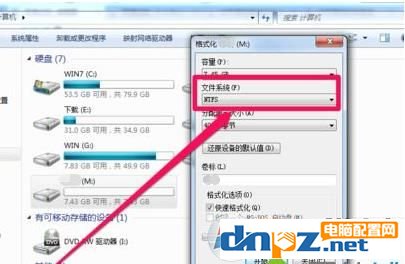
2、然后在文件系统中选择NTFS,格式化后就可以复制大文件了。
方法二:通过系统命今来解决
具体操作如下:
1、假设U盘在电脑上显示的盘符是X:
2、在开始->运行中输入cmd
3、然后输入convert x: /fs:ntfs
4、回车后等命令执行完成就可以了。
方法三:使用U盘启动盘制作工具
如果你的U盘是U盘启动盘的话则需要重新制作,以电脑店U盘启动盘制作工具为例,在制作时勾选NTFS格式。如下图;
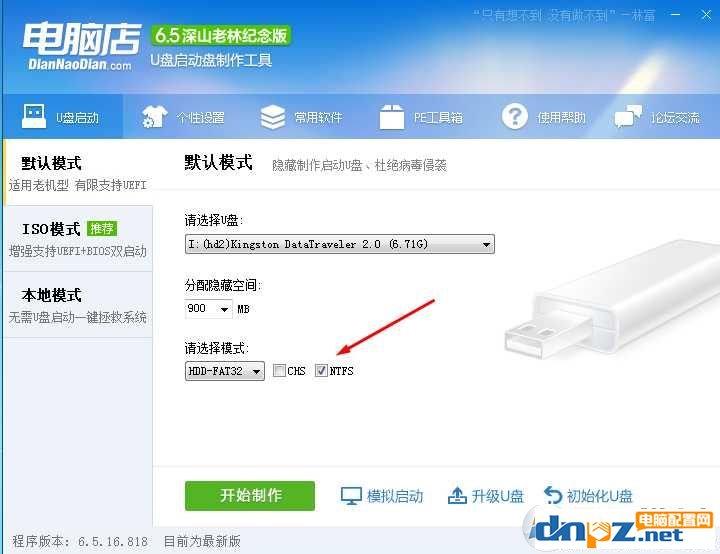
制作好之后,U盘就可以存放4G以上的ISO或GHO文件了。别的U盘启动盘制作工具方法相同。
现在大多ISO文件都大于4个G了,所以大家在制作U盘启动盘的时候也尽量使用NTFS格式哦。
不知是从何时起,文件都越来越大了,这是内容丰富,完善的体现。发展是迅速的,眨眼间通长的处理文件的方式已经不再通用了,我们得跟进掌握才行。















